윈도우 그림판으로 쉽고 빠르게 배경 제거가 가능합니다. 지금부터 윈도우 누끼따기 방법을 알아보겠습니다.
윈도우 그림판으로? 쉽고 효과적인 배경 제거 방법 (누끼따기)

| ▣ 목록 (LIST) ▣ |
1. 윈도우 그림판 앱 실행하기
2. 그림판으로 파일 불러오기
3. 이미지 배경 제거하기
4. 배경 제거된 이미지 파일로 저장하기
| ※ 코코 쥬안(Cocojuan) 티스토리 블로그 |
| ⊙ 윈도우 OS 사용법 정리 https://cocojuan.tistory.com/727 ⊙ MS에서 제공하는 S/W, 유틸 정리하기 https://cocojuan.tistory.com/1840 |
1. 윈도우 그림판 앱 실행하기
(1) 윈도우 작업 시줄에 시작을 눌러줍니다.
(2) 검색에서 '그림판'을 입력하거나 아래와 그림판 앱을 실행합니다.

2. 그림판으로 파일 불러오기
(1) 상단 '파일' 탭을 선택합니다.
(2) 목록에서 "열기"를 누르거나 단축키 [Ctrl+O] 눌러 불러올 파일을 선택합니다.

3. 이미지 배경 제거하기
(1) 도구창에서 배경 제거를 선택합니다.

(2) 레이어 기능을 눌러줍니다.
(3) 눈 모양의 화면 배경 숨기기 아이콘을 클릭하면 배경이 제거됩니다.

4. 배경 제거된 이미지 파일로 저장하기
(1) 오른쪽 상단에 파일 탭을 눌러줍니다.
(2) 저장을 눌러 원하시는 파일명을 입력하고 저장해 주시면 됩니다.
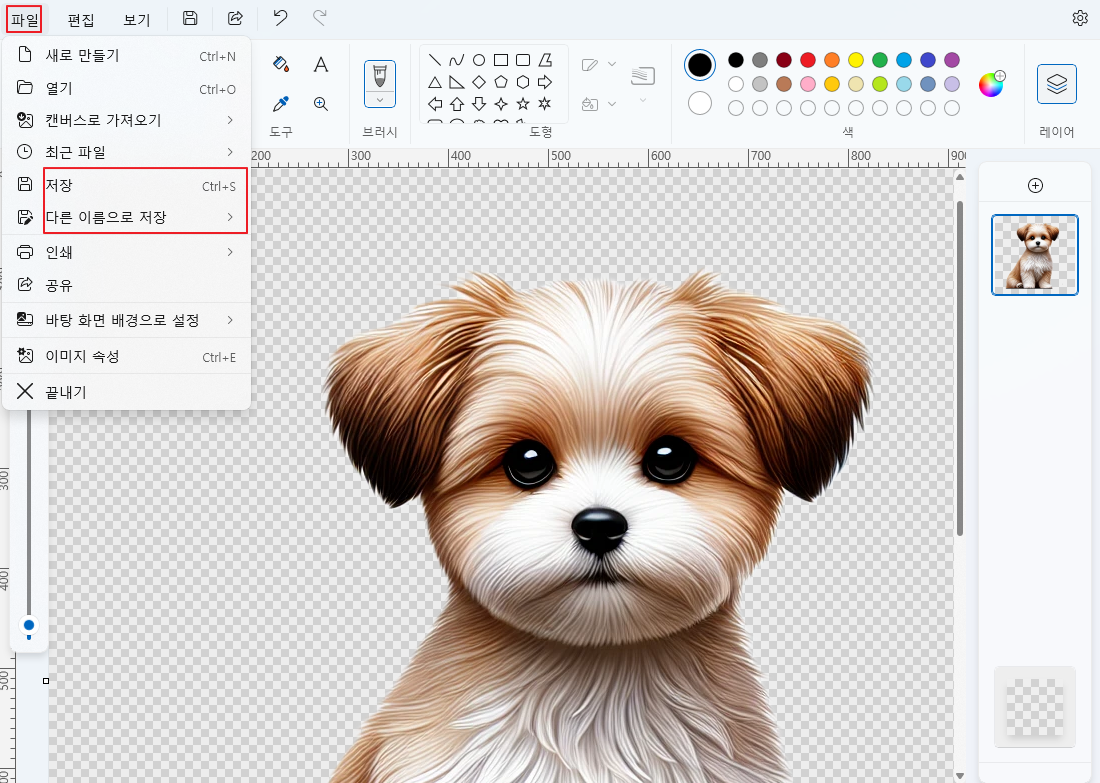
이상으로
그림판에서 이미지 배경제거 (누끼따기)하는 방법을 알아보았습니다.
다음 버전 부터 이미지에서 생성형 모델 기능이 추가 된다고 하니 앞으로 그림판을 많이 사용하게 될 것 같습니다.





댓글